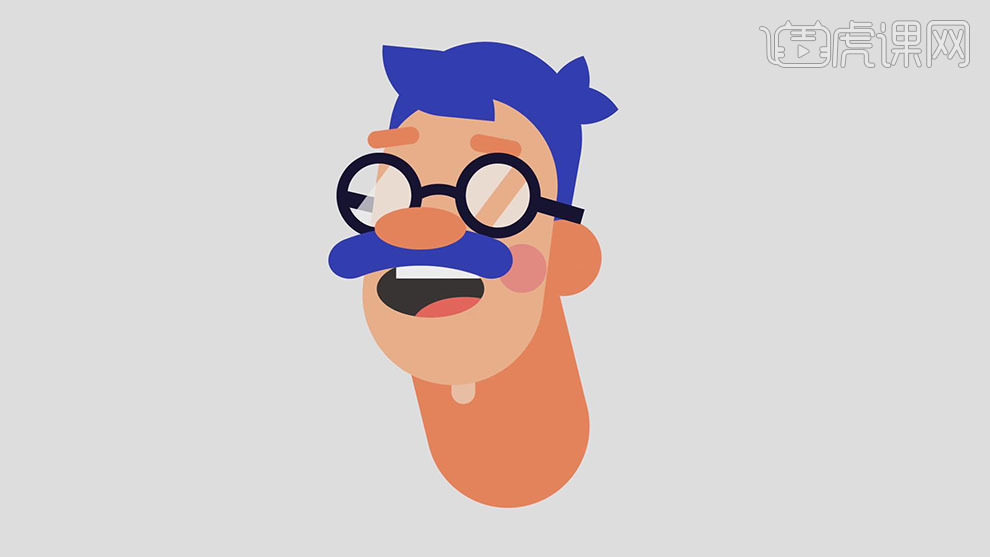AI与AE怎样制作2.5D人物转头动画发布时间:暂无
1.本节课要讲的是矢量人物插画动效,首先是打开软件AI,新建一个画布,使用【圆角矩形工具】绘制一个形状作为脖子,使用【吸管工具】吸取旁边的参考颜色。
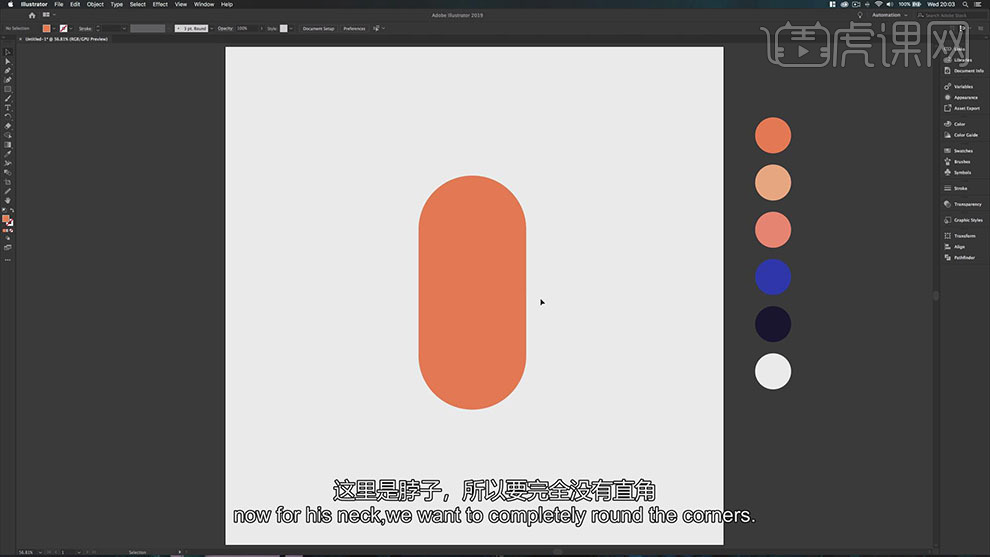
2.接着复制圆角矩形,调整大小和颜色,使用【矩形工具】绘制上面圆角矩形的蒙版,选中两个图形,右键选择【创建剪切蒙版】。
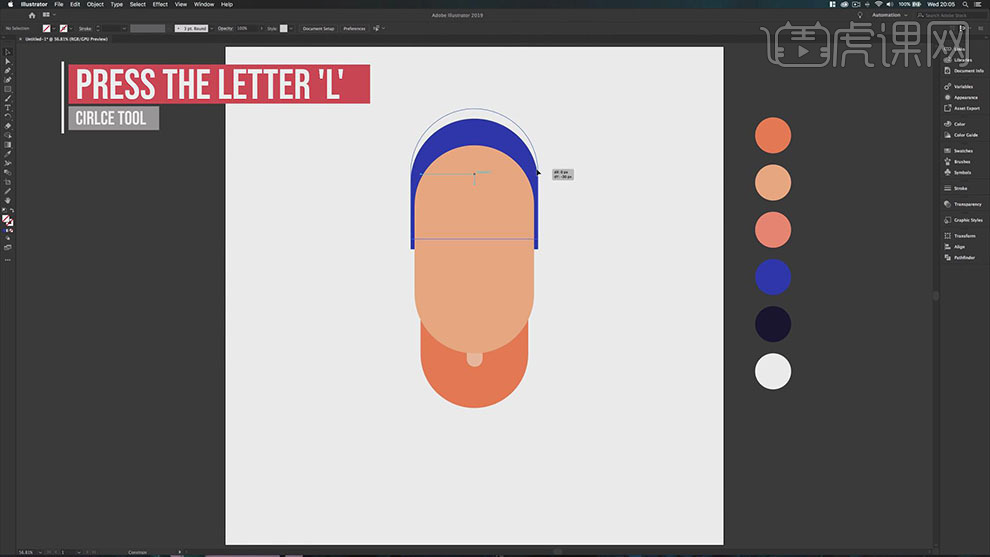
3.使用【椭圆工具】绘制两个一样大小的圆形,使他们重合一部分,选择【形状生产器】选择相交的部分。
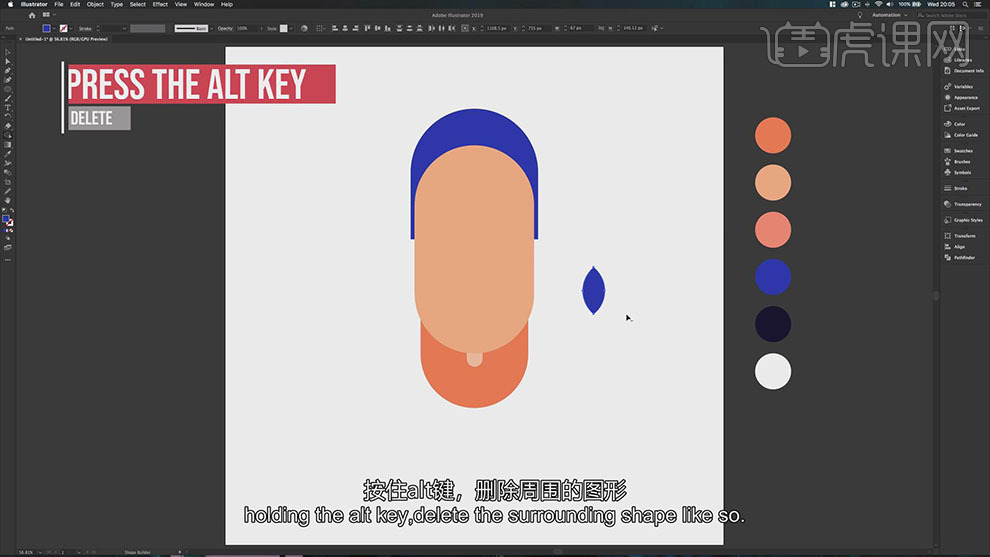
4.接着对形状进行复制,旋转,分别作为发饰和刘海,使用【椭圆工具】绘制鼻子和耳朵。
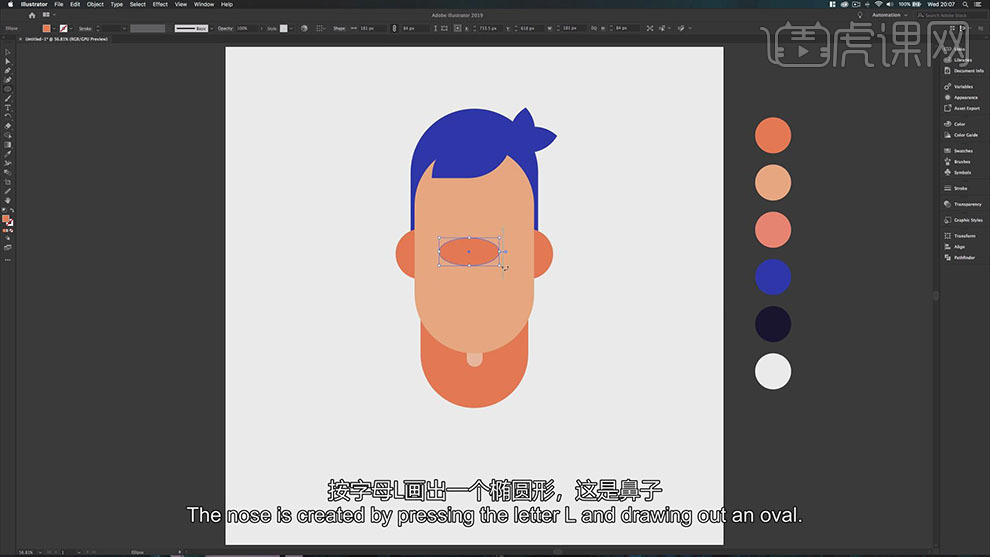
5.接着分别使用【圆角矩形】和【椭圆工具】绘制出眼镜,眉毛和胡子。
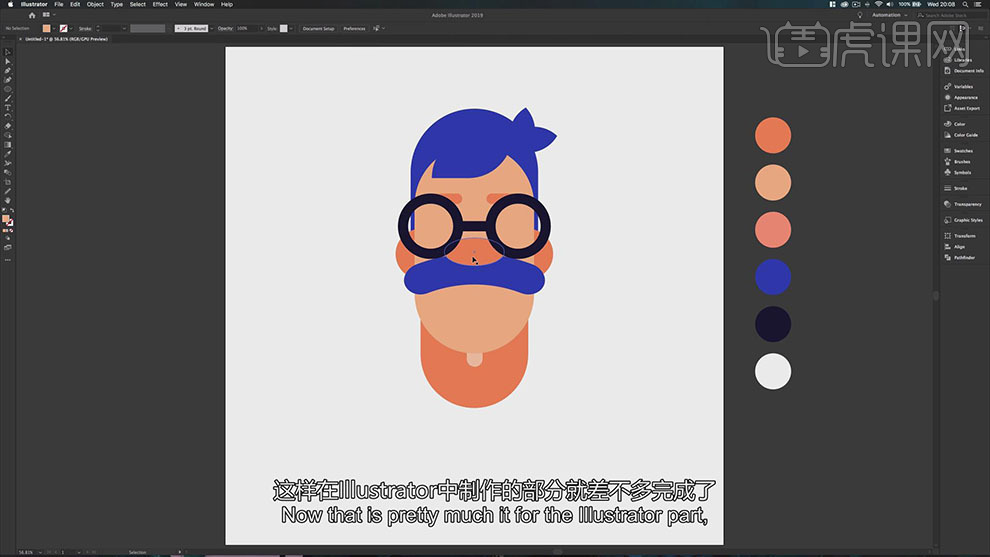
6.接着对绘制好的人物的形状图层进行复制,对里面形状进行旋转调整位置。
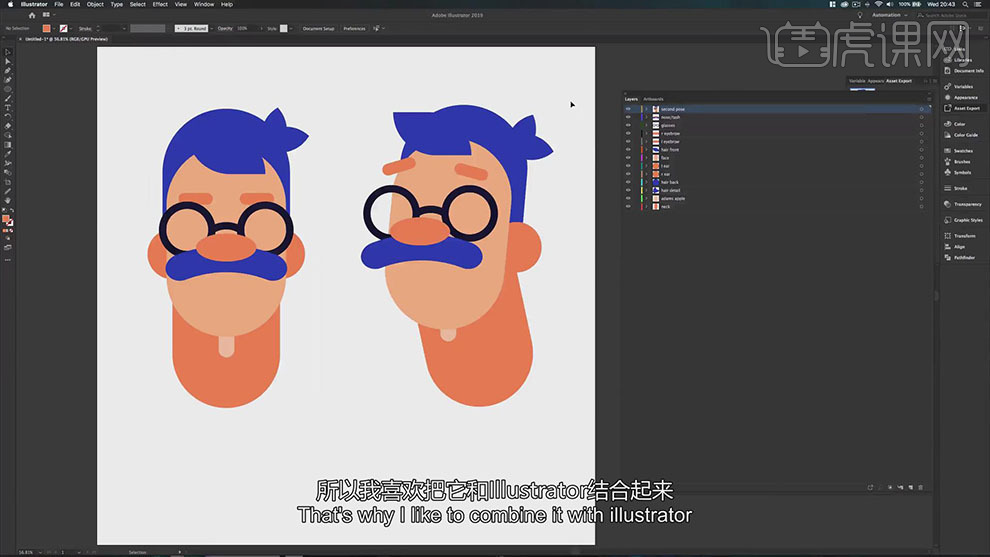
7.接着对绘制好的文件进行保存,打开软件AE,将绘制好的AI的文件导入进来,创建新的合成。
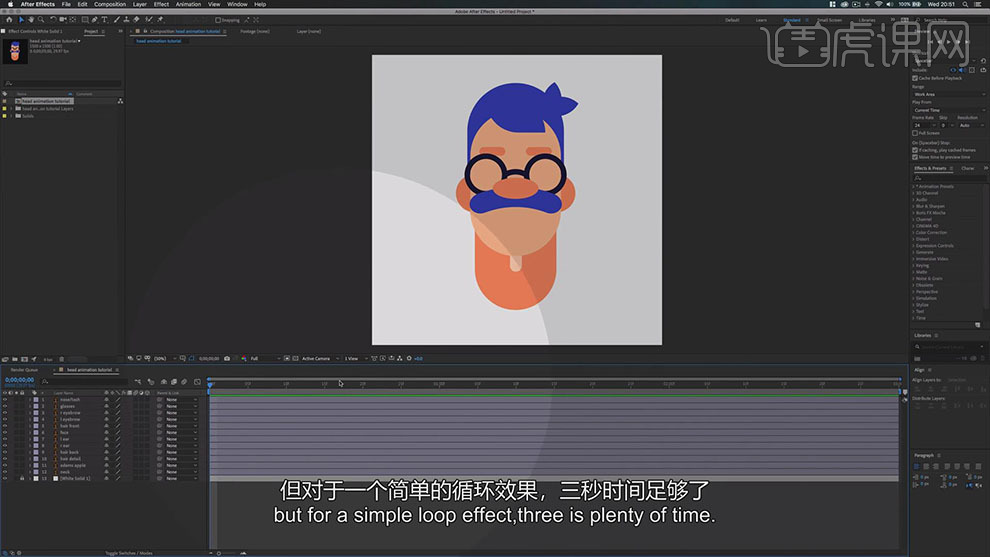
8.将AI中最后复制的人物旋转以后的头像保存为PNG各式导入进来,将图层的【不透明度】降低,给头部的各个图层的【位置】在0帧打上关键帧,后移几帧,将位置和PNG图层的位置进行重合,再给【位置】打上关键帧。

9.对脖子,眉毛,和头发图层的【旋转】再0帧打上关键帧,后移几帧,进行【旋转】再分别打上关键帧。
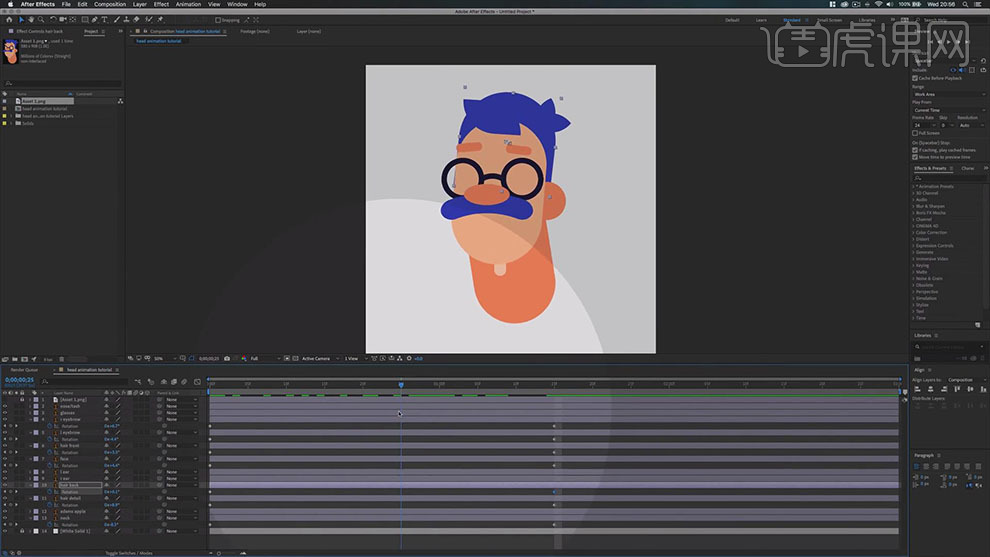
10.接着分别使用【椭圆】和【矩形】工具绘制出三个形状图层,给【位置】打上右移的关键帧。

11.给红色的椭圆和矩形创建预合成,给棕色的椭圆的【缩放】先都是73打上关键帧,后移几帧,将【缩放】设为73,0再打上关键帧。
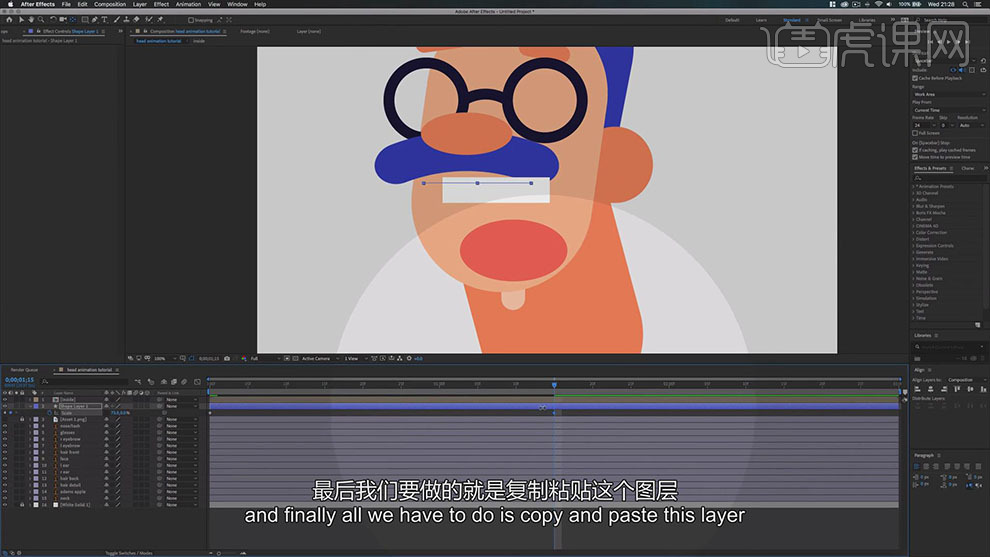
12.接着【Ctrl+D】复制一次打了关键帧的形状图层,将矩形和椭圆的合成选择【Alpha遮罩上面的】形状图层。
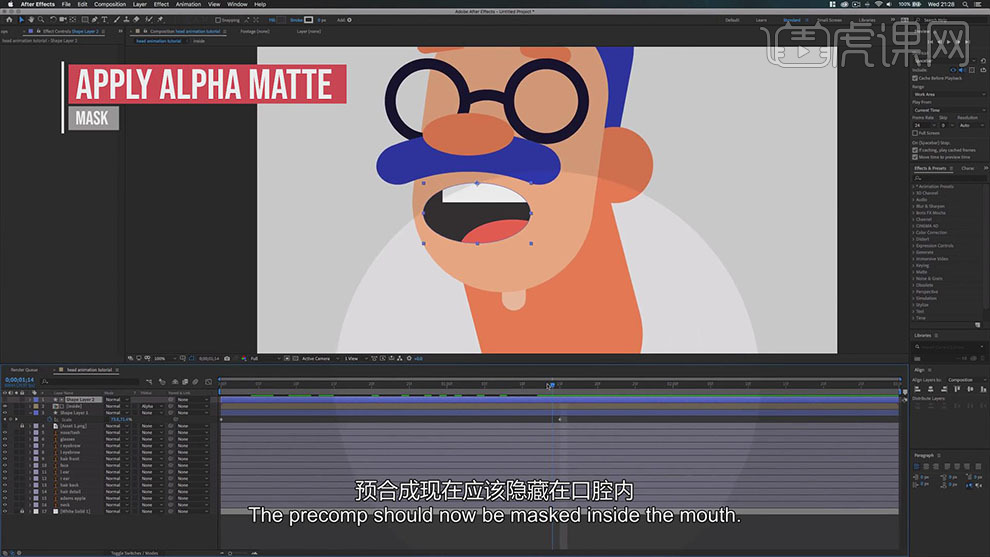
13.接着讲所有的形状图层【Ctrl+Shift+C】创建预合成,给【位置】打上左上移动的关键帧。
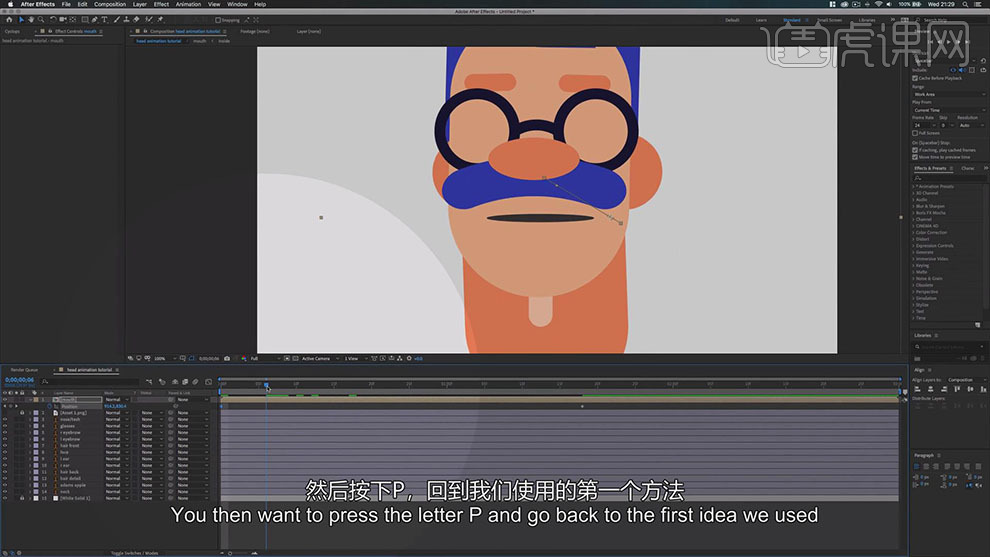
14.接着使用【椭圆工具】绘制腮红的形状,给【位置】也打上左上移动的关键帧。

15.接着使用【钢笔工具】绘制路径添加黑色的描边,给【路径】打上缩短的关键帧。
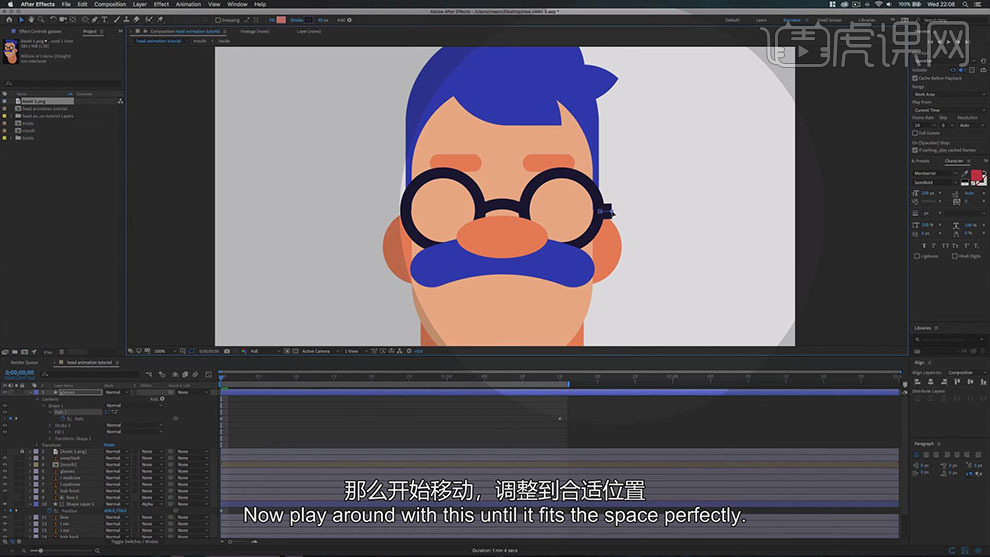
16.接着复制一次眼镜腿的形状图层,对路径的【位置】和【关键帧】进行调整。

17.使用【矩形】和【椭圆】工具绘制镜片和反光的形状图层。

18.将两个矩形创建预合成,两个椭圆也创建预合成,将矩形选择【Alpha遮罩上面的】椭圆合成,将矩形的【不透明度】降为30%,给【位置】也打上左上移动的关键帧。
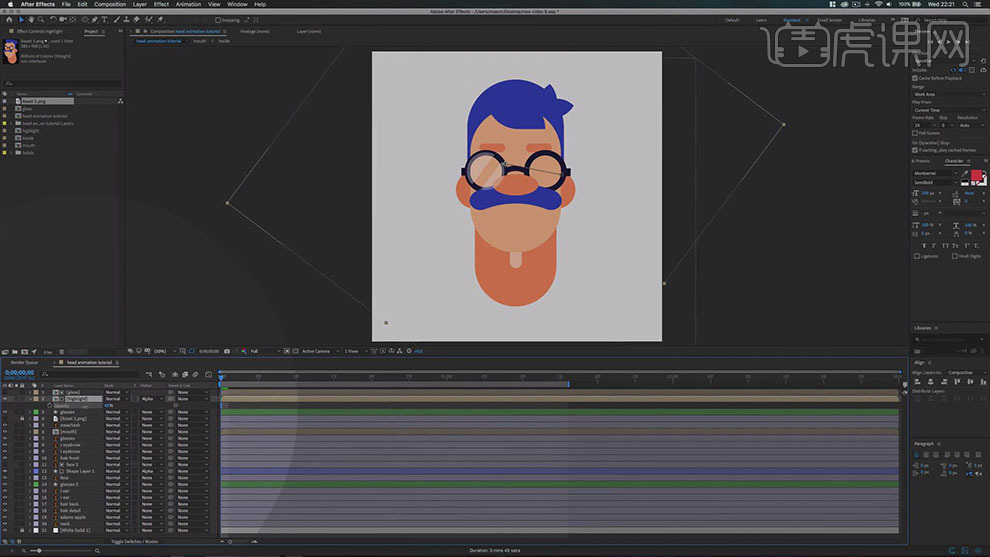
19.接着全选所有的关键帧,按【F9】添加上缓动,进入图表编辑器,对关键字的 运动轨迹进行调整。
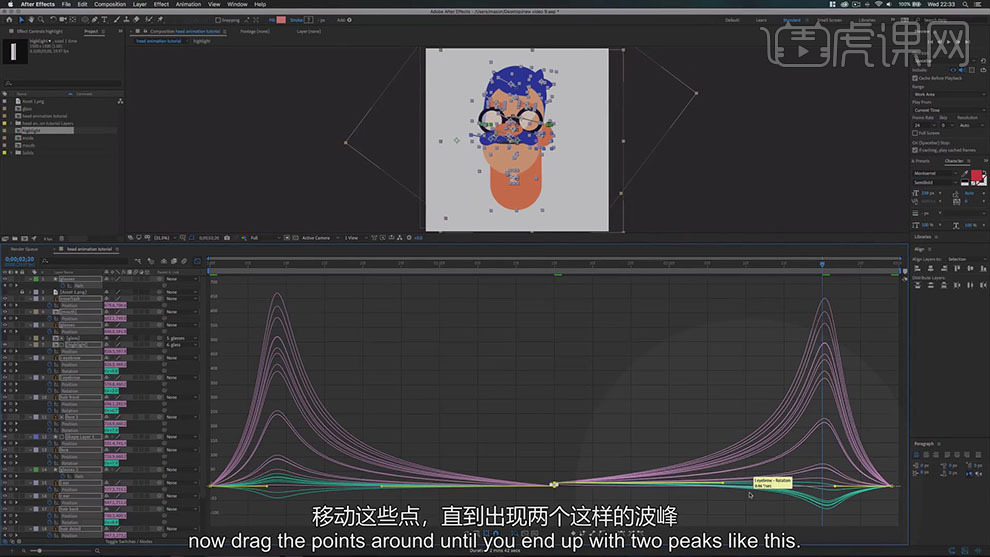
20.最终效果如图所示。